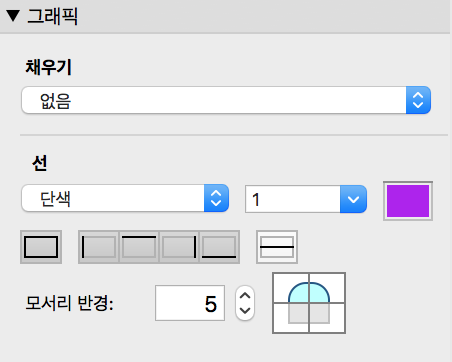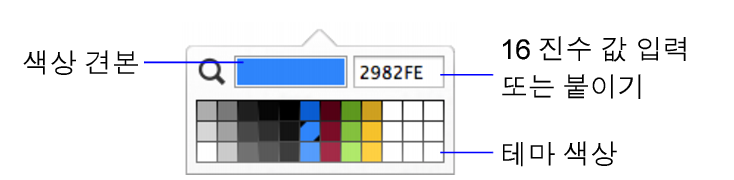대상체, 레이아웃 부분 및 레이아웃 배경의 채우기, 선 스타일 및 테두리 설정하기
정보 보기에서 그래픽 영역을 사용하여 대상체, 레이아웃 부분 및 레이아웃 배경의 모양을 변경합니다.
대상체 또는 레이아웃 부분의 모양 변경하기:
2. 레이아웃 막대에서
정보 보기 
를 클릭한 다음
모양 
탭을 클릭합니다.
3. 특정 상태일 때(예: 버튼이 눌렸을 때) 대상체 또는 본문 부분의 모양을 변경하려면 대상체 상태 목록(탭에서 두 번째 목록)에서 선택합니다.
4. 그래픽 영역에서 사용하려는 옵션을 선택합니다.
추가 또는 변경하기 | 선택 |
대상체(텍스트 대상체의 배경, 필드 및 포털 포함) 또는 레이아웃 부분의 채우기 | 채우기 본문 부분에 대해 지정하는 채우기는 테이블 보기에서 테이블의 배경에도 영향을 줍니다. 채우기 설정이 포털에 나타나지 않는 경우 포털 행을 투명하게 설정합니다. 포털 포맷 지정하기를 참조하십시오. |
대상체 또는 레이아웃 부분 주위의 테두리 | 테두리의 모든 조합 |
반복되는 필드 또는 포털 행 사이의 테두리 | 반복 간 테두리  . |
대상체 또는 레이아웃 부분 주위의 테두리 스타일 및 너비 | 선 |
대상체 또는 레이아웃 부분 주위의 테두리 색상 | 색상  |
대상체 또는 레이아웃 부분 모서리 모양 | 모서리 반경 모서리의 모양을 둥글게 하려면 각 모서리를 선택하고 포인트 값을 지정합니다. 값이 클수록 모서리가 더욱 둥글게 됩니다. |
채우기 색상의 투명도 | 불투명도 슬라이더 Windows: 색상 팔레트에서 슬라이더를 드래그합니다. OS X: 팔레트에서 기타 색상을 클릭한 다음 슬라이더를 드래그합니다. |
사용자 설정 색상 | 채우기 또는 선 사용자 설정 색상을 생성하려면 색상 팔레트나 색상 견본에서 원하는 색상을 테마 색상 영역으로 드래그한 다음 해당 색상을 클릭합니다. (사용자 설정 색상의 명암 변화는 FileMaker Pro에서 생성됩니다.) 기존 테마 색상에 대치 또는 추가할 수 있습니다. 16진수 포맷의 RGB 색상 값은 텍스트 상자에 나타납니다. 3개 또는 6개의 문자 값을 입력 또는 붙일 수 있습니다. 특정 색상 값을 설정하려면  를 클릭합니다. 그런 다음 화면에서 아무 곳이든 마우스 포인터를 캡처하려는 색상으로 이동한 다음 클릭합니다. |
단색으로 레이아웃 배경 채우기:
1. 레이아웃 모드에서 레이아웃 배경의 아무 곳을 클릭하여 선택합니다.
메모 레이아웃 배경을 선택하려면 대상체 또는 부분이 하나도 선택되지 않아야 합니다.
2. 레이아웃 막대에서
정보 보기 
를 클릭한 다음
모양 
탭을 클릭합니다. 그래픽 영역에서 옵션을 선택합니다.
3. 채우기에 대해 단색을 선택합니다.
4. 
를 클릭한 다음 색상 팔레트에서 원하는 색상을 선택합니다.
사용자 설정 색상을 사용할 수 있습니다. 위의 섹션을 참조하십시오.
5. 채우기 색상의 투명도를 변경하려면

를 다시 클릭한 다음
불투명도 슬라이더를 드래그하거나(Windows),
기타 색상을 클릭한 다음
불투명도 슬라이더를 드래그합니다(OS X).
대상체, 레이아웃 부분 또는 레이아웃 배경을 투명하게 하기:
•정보 보기에서:
채우기 및
선은
없음 또는 색상 팔레트에서 투명

을 선택합니다.
•포맷 도구 막대에서:
선은
없음 또는 색상 팔레트에서 투명

을 선택합니다.
채우기는 색상 팔레트에서 투명

을 선택합니다.
참고
•선, 타원, 원, 탭 제어 또는 슬라이드 제어에 개별 테두리를 설정할 수 없습니다.
•레이아웃 배경 채우기는
탐색 부분 뒤로 확장되지 않습니다.
•레이아웃 부분을 이미지로 채우면 이미지는 FileMaker Pro 파일에 저장됩니다. 그러면 이미지는 해당 레이아웃을 사용하는 모든 레코드에 나타나고 크기 조절되면 FileMaker Pro 윈도우의 전체 너비를 "채웁니다". 레이아웃에 고정 대상체로 이미지를 삽입할 수도 있으며 다른 파일에서 그 이미지를 참조할 수 있습니다.
레이아웃에 그래픽 삽입하기를 참조하십시오.
관련 주제